Windows'u güncellemeye çalıştığınızda 0x8024A005 hata kodunu alıyorsanız, bunun nedeni Windows Update hizmetinde bir sorun olması olabilir. Sorunu çözmek için deneyebileceğiniz birkaç şey var: 1. Windows Update hizmetini yeniden başlatın. 2. Güncellemeleri tekrar kontrol edin. 3. Medya Oluşturma Aracını kullanarak Windows'u güncellemeyi deneyin. 4. Temiz önyükleme gerçekleştirin. 5. Windows Update Sorun Giderici'yi çalıştırın. 6. Windows Update Bileşenlerini sıfırlayın. 7. Kayıt defterinizi onarın. 8. SoftwareDistribution klasörünü silin. 9. Sabit sürücünüzde hatalar olup olmadığını kontrol edin. 10. BIOS'unuzu güncelleyin. Hala 0x8024A005 hatası alıyorsanız, yardım için Microsoft desteğine başvurmanız gerekebilir.
Oldukça sık, Windows güncellenirken hatalar oluşur. Windows genellikle çeşitli hatalar üretir ve çoğu durumda bunları düzeltmek oldukça basittir. Bu tür iki hata kodu 0x8024A005'tir. Bu iki hata kodu iki farklı anlama gelse de hata düzeltme yöntemleri aynıdır.

0x8024A005 WU_E_AU_NO_REGISTERED_SERVICE: Otomatik güncellemede kayıtlı yönetilmeyen hizmet yok.
0x8024A005 hatası neden oluşuyor?
Windows Update bileşenleri bozulduğunda veya Windows Update işleminin gerektirdiği hizmetler bozulduğunda bu hata kodu oluşabilir. Hata 0x8024A004 bu, 0x8024A005 ile birlikte görünebilecek başka bir koddur.
Windows Update Hata Kodlarını Düzeltin 0x8024a005
Yukarıdaki sorun giderme yöntemleri işinize yaramadıysa aşağıdaki düzeltmeleri deneyebilirsiniz:
pencereler kapalıyken dizüstü bilgisayar nasıl açık tutulur 10
- Temel Sorun Giderme
- Windows Update Sorun Gidericisini Çalıştırın
- Windows Update ile ilgili tüm hizmetlerin durumunu kontrol edin.
- Windows Update'i Sürdür
- Windows Update klasörünü temizleyin ve tekrar deneyin.
Her öneriden sonra sorunun çözülüp çözülmediğini kontrol edin ve bir yönetici hesabı kullanın. Şimdi kısaca bu yöntemlerden tek tek bahsedelim.
1] Temel Sorun Giderme
Çoğu durumda sorununuzu çözmesi gereken temel sorun giderme adımlarıyla başlayalım. Bu temel kontroller şunlardır:
Öncelikle, aktif bir internet bağlantınızın olduğundan emin olun. Bu şekilde Windows, güncelleme sunucusuna bağlanırken ve Windows güncellemelerini indirirken sorun yaşamaz. İnternet bağlantınızı test etmek için web tarayıcınızı başlatın ve birkaç web sitesini ziyaret edin. Ağınızla ilgili sorunları gidermeniz veya internetiniz kapalıysa İSS'nizle iletişime geçmeniz gerekebilir.
İnternetiniz düzgün çalışıyor olsa bile, Windows yine de İnternete bağlanamayabilir. Bu nedenle, önce Uçak Modunun etkin olmadığından emin olun; etkinleştirilirse, internete erişemezsiniz.
Bunu test etmek için, görev çubuğunda uçak simgesi olan küçük bir pencere açması gereken 'Ses' simgesine tıklayın. Burada, etkin olmadığından emin olun. Dizüstü bilgisayarınız Uçak Modunda takılı kaldıysa sorun giderme kılavuzumuzu takip edin.
Ek olarak, Ethernet ve Wi-Fi bağlantısını da kontrol etmelisiniz. İnternetinizin düzgün çalıştığından emin olmak için bunları devre dışı bırakabilir ve tekrar etkinleştirebilirsiniz.
2] Windows Update Sorun Giderici'yi çalıştırın.

Windows sorun gidericisinin kendisi, hatayı çözmede çok yardımcı olabilir. Olmazsa, daha fazla arayabilmeniz için size hata hakkında bazı ipuçları verecektir. Windows Update sorun gidericisini kullanmaya başlamak için şu adımları izleyin:
- Windows ayarlarına gidin.
- Sistem > Sorun Giderme > Diğer sorun gidericiler'i seçin.
- Windows Update'i bulun ve yanındaki Çalıştır düğmesini tıklayın.
- Sorun giderme işleminin bir süre çalışmasına izin verin ve Windows'un sorunu çözüp çözmediğine bakın.
3] Windows Update ile ilgili tüm hizmetlerin durumunu kontrol edin.
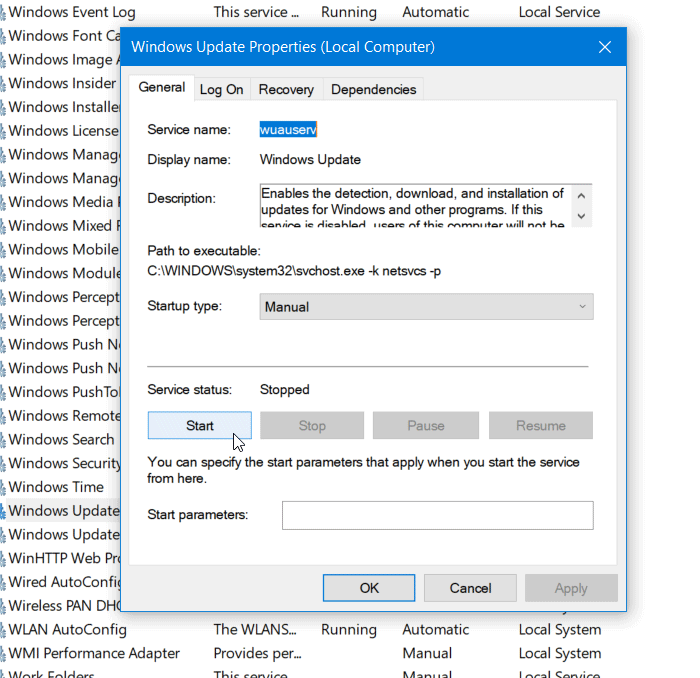
açıkWindows Hizmetleri Yöneticisive ayrıca Windows Update, Windows Update Medic, Update Services Orchestrator vb. gibi Windows Update ile ilgili hizmetlerin devre dışı bırakılmadığını kontrol edin.
Bağımsız bir Windows 11/10 bilgisayarda varsayılan yapılandırma aşağıdaki gibidir:
- Windows Update Hizmeti - El ile (başlar)
- Arka Plan Akıllı Aktarım Hizmeti - El Kitabı
- Windows Update Sağlık Hizmetleri - Kılavuz
- RPC Uç Nokta Eşleştiricisi - Otomatik
- Windows Yükleyici - El ile.
- Şifreleme hizmetleri - otomatik olarak
- DCOM Sunucu İşlemini Başlatma - Otomatik
Başlamak için, görev çubuğunuzdaki arama kutusunda 'hizmetler'i arayın ve arama sonucunu tıklayın. açtıktan sonra Hizmetler penceresinde çalışıp çalışmadıklarını kontrol edin. Değilse, bu hizmetleri tek tek başlatmanız gerekir.
4] Windows Update'i sürdürün
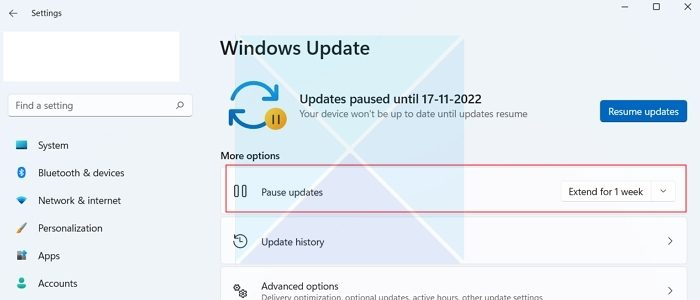
0x8024A004 hata kodunun ana nedeni, muhtemelen Windows Güncellemelerini duraklatmış olmanızdır. Sonuç olarak, Windows güncellenirken sorunlarla karşılaşıyor. Bu nedenle, Windows Güncellemelerini duraklatmadığınızdan emin olun. Yaptıysanız, güncellemeleri devam ettirin ve çalışıp çalışmadığına bakın.
Windows güncellemelerini duraklatmadıysanız, güncellemeyi duraklatıp bir süre sonra devam ettirmeyi deneyebilirsiniz. Bunu yapmak için şu adımları izleyin:
- Windows ayarlarına gidin.
- Kenar çubuğunda Windows Update'e tıklayın.
- Burada, Windows Güncellemelerini duraklatıp duraklatmadığınızı kontrol edin. Yaptıysanız, Windows'un güncellemeleri indirmeye başlaması için Güncellemeleri Sürdür'e tıklayın.
- Güncellemeleri duraklatmadıysanız, güncellemeleri duraklatmak için '1 hafta duraklat'ı tıklayın. Ardından güncellemeleri devam ettirin ve sizin için işe yarayıp yaramadığını görün.
5] Windows Update klasörünü temizleyin ve tekrar deneyin.
Bazen Windows Update bazı güncellemeleri yükleyemez. Hata, güncellenen dosyalar indirildiği ve bozulduğu için oluşabilir. Veya güncelleme klasörünü sildiniz veya yeniden adlandırdınız. Bu hatayı düzeltmek için Windows güncelleme klasörünün tüm içeriğini silebilir ve güncellemeleri birden çok kez indirebilirsiniz. Windows Update Yazılım Dağıtım Klasörünün nasıl temizleneceğine ilişkin ayrıntılı kılavuzumuzu izleyin.
Yukarıdaki yöntemler size yardımcı olmadıysa, güncellemeleri manuel olarak indirebilir ve ardından yükleyebilirsiniz.
Windows Update hatası 0x80070422 nasıl düzeltilir?
Hata, Windows Update'in (WUAUSERV) çalışmadığı veya Arka Plan Akıllı Aktarım Hizmeti'nin (BITS) başlatılamadığı anlamına gelir. Güncellemeyle ilişkili Windows hizmetlerinin durumunu kontrol ederek ve Ağ Merkezinde IPv6'yı devre dışı bırakarak hatayı düzeltebilirsiniz. Nasıl düzeltileceğine dair ayrıntılı talimatları okuyun veya okuyun.
Windows Update nasıl atlanır?
Bu sorunu çözemeyip güncellemeleri haftalarca erteleyebilseniz de, Windows Update altında 5 haftaya kadar ertelemeyi seçebileceğiniz ayarlar mevcuttur. Güncellemeleri Sürdür'e tıklayarak istediğiniz zaman anında geri dönebilirsiniz.















